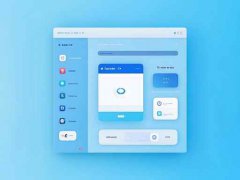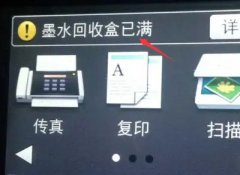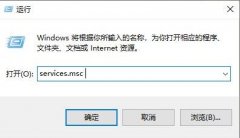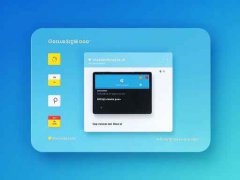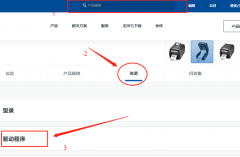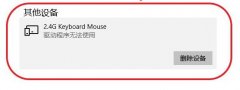固态硬盘(SSD)已经成为现代计算机系统不可或缺的一部分,尤其是NVMe SSD,以其卓越的读写速度和性能,广泛应用于各种电脑设备。随着科技的进步,NVMe SSD的价格愈加亲民,许多DIY爱好者和普通用户希望在自己的系统中安装这类高性能硬盘。本文将为你提供一份详细的安装指南,帮助你顺利完成NVMe SSD的安装过程。

确保你选择的NVMe SSD与电脑主板兼容。检查主板说明书,确认其支持PCIe NVMe接口的插槽。现代主板通常配备一个或多个M.2插 slot,适合安装NVMe SSD。一些较老的主板可能只支持SATA SSD,因此确认兼容性至关重要。
安装过程中,需要准备适量工具,包括螺丝刀和防静电腕带。建议在静态环境下操作,以避免损坏硬件。开始时,断开电脑电源,打开机箱,并地寻找空闲的M.2插槽。在处理SSD时,避免直接接触电路部分,握住其边缘。
将NVMe SSD插入M.2插槽时,要保证其与插槽方向一致,轻轻用力推入,直到听到明显的咔嗒声。接着,如果你的主板有固定螺丝,请用螺丝将SSD稳固固定,确保在后续使用中不会因为振动而松动。
完成物理安装后,启动电脑并进入BIOS设置。在BIOS中检查是否识别到新的SSD。如果没有显示,要检查连接是否正确,或升级BIOS版本。确认识别后,调整启动顺序,确保新装SSD可以作为启动驱动器。
进入操作系统后,你需要初始化并格式化新SSD。在Windows中,可以使用磁盘管理工具,找到新增的未分配空间,右键点击并选择初始化磁盘。选好分区格式后进行格式化,以便能够正常使用。
在设置完成后,可以体验到NVMe SSD所带来的显著性能提升。在实际应用中,无论是系统启动速度,还是文件加载、游戏载入时间,NVMe SSD都能提供更迅捷的体验。
随着市场对高性能存储设备的需求增加,许多品牌纷纷推出各式各样的NVMe SSD。在选择时,关注读写速度、耐用性和保修政策,确保所购产品符合自己的使用需求。未来几年,SSD的技术将持续发展,新的标准和更高的存储密度将使得NVMe SSD成为更具吸引力的选择。
为了帮助大家更好地理解SSD安装及使用过程,以下是一些常见问题的解答:
1. NVMe SSD和SATA SSD的主要区别是什么?
- NVMe SSD使用PCIe接口,提供更快的读写速度,相较SATA SSD而言,其延迟更低,性能优势明显。
2. 是否可以在老旧主板上安装NVMe SSD?
- 这取决于主板的兼容性,如果主板支持M.2插槽并能兼容NVMe协议,就可以安装。
3. 格式化SSD是否会丢失数据?
- 格式化过程将清除SSD上的所有数据,因此在格式化前,请确保备份重要的文件。
4. 如何知道我的NVMe SSD是否安装成功?
- 在BIOS中查看硬盘识别情况,系统启动后,查看是否在磁盘管理中出现。
5. 安装NVMe SSD后,会影响系统性能吗?
- 安装后,系统提升的响应速度和加载性能将显著改善,尤其是在多任务处理和大型软件运行时。
通过以上步骤和解答,相信你能够顺利完成NVMe SSD的安装,体验到更高效的计算性能。